Gợi ý cách chuyển ghi âm từ Apple Watch sang iPhone dễ nhất
Sử dụng iPhone để ghi âm một cuộc họp quan trọng hay một cuộc hội thoại nào đó sẽ khá là bất tiện, có thể khiến người đối diện mất thiện cảm với bạn. Tuy nhiên, đừng quá lo lắng, Apple Watch sẽ giúp bạn giải quyết vấn đề trên. Vậy làm cách nào để chuyển ghi âm từ Apple Watch sang iPhone? Mời bạn theo dõi bài viết này để có câu trả lời chính xác.

Đồng bộ Apple Watch với điện thoại iPhone
Bạn có thể chuyển ghi âm từ Apple Watch sang iPhone bằng cách đồng bộ hóa 2 thiết bị này. Để làm được điều đó, trước tiên bạn nên sử dụng chung một iCloud cho cả Apple Watch và iPhone. Sau khi tiến hành ghép đôi Apple Watch với iPhone, nghĩa là 2 thiết bị của bạn đã sử dụng chung một tài khoản iCloud. Để ghép đôi Apple Watch với iPhone, bạn có thể thực hiện theo cách sau:
Bước 1: Để gần iPhone và Apple Watch sát lại gần nhau. Sau đó bạn hãy mở khoá iPhone và tìm mục Watch.
Bước 2: Trong mục này sẽ hiện lên dòng chữ bắt đầu ghép đôi, bạn hãy ấn vào dòng chữ này. Apple sẽ yêu cầu bạn thiết lập Apple Watch cho chính bạn hoặc thiết lập cho thành viên trong gia đình. Nếu là Apple Watch của bạn thì nên chọn thiết lập cho chính tôi.

Bước 3: Hãy đeo Apple Watch lên tay của bạn và hướng Camera của iPhone. Sau đó căn chỉnh cho đúng hướng theo yêu cầu của iPhone hoặc bạn có thể chọn cách kết nối thủ công bằng cách nhấp vào mục đồng bộ ghép đôi Apple Watch thủ công.
Khi đã chạm vào thì trên iPhone sẽ hiện lên một thông báo chạm vào biểu tượng “i” trên Apple Watch để xem tên và chọn vào tên tương ứng trong danh sách bên dưới. Khi đã ấn vào tên của Apple Watch trên iPhone thì bạn tiếp tục nhập một mã gồm 6 chữ số hiện trên Apple Watch vào iPhone.
Bước 4: Apple Watch sẽ bắt đầu xác minh phần mềm. Sau đó, điện thoại sẽ thông báo iPhone và Apple Watch được ghép đôi. Lúc này, iPhone sẽ tiếp tục đưa ra cho bạn 2 lựa chọn là khôi phục từ bản sao lưu và thiết lập như Apple Watch mới.
Bước 5: Lần đầu tiên ghép đôi với iPhone, bạn hãy chọn vào thiết lập như một chiếc Apple Watch mới. iPhone sẽ yêu cầu bạn chọn vào tay mà bạn muốn đeo trái hoặc phải. Trong quá trình chờ đợi kết nối, iPhone sẽ gửi thông báo rằng đang kết nối với iPhone của bạn và quy trình này có thể mất một lúc.
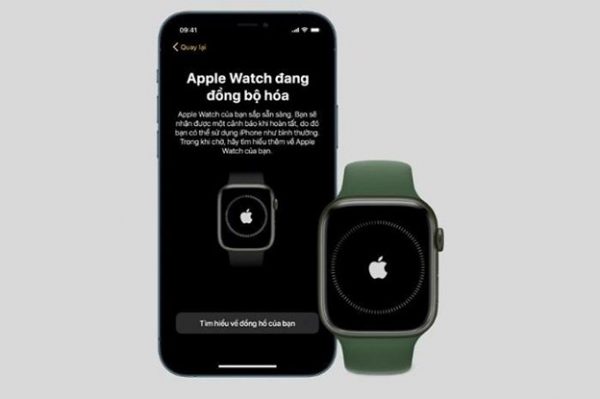
Sau kết đã hoàn thành kết nối thì iPhone sẽ gửi đến bạn một số điều khoản, hãy chọn vào mục Đồng ý. Cuối cùng, iPhone và Apple Watch đã được kết nối với nhau.
Xem thêm:
- Apple Watch kết nối 2 iPhone được không?
- Số Serial Apple Watch là gì? Cách check Serial Apple Watch đơn giản và nhanh chóng
Chuyển ghi âm từ Apple Watch sang iPhone bằng cách đồng bộ iCloud với mục ghi âm
Trước khi đồng bộ ghi âm Apple Watch với iPhone, bạn cần đồng bộ iCloud với mục ghi âm trước. Để thực hiện đồng bộ này, bạn có thể làm như sau:
Bước 1: Mở khoá iPhone của bạn lên rồi chọn vào mục cài đặt.
Bước 2: Chọn vào iCloud của tôi ở phía trên cùng của mục cài đặt. Trong mục này, bạn hãy ấn vào mục iCloud.
Bước 3: Lúc này, bạn sẽ nhìn thấy những app sử dụng iCloud. Hãy tìm mục Ghi âm trong danh sách. Sau đó bật mục ghi âm này lên để các dữ liệu của iPhone được đồng bộ trên iCloud.
Như vậy, chúng tôi đã gợi ý cho bạn cách chuyển ghi âm từ Apple Watch sang iPhone. Nếu thấy bài viết này hữu ích thì đừng quên chia sẻ cho mọi người cùng biết nhé.



